最详细的zx50重装系统(安装系统)图文详细教程
宏碁zx50重装系统的方法是什么。宏碁的电脑用户最近电脑系统中病毒了,让他们的电脑出现了崩溃等现象,这让他们非常着急,特地问刚上线的小编,怎么重装系统。针对这样的问题,就让小编告诉大家最详细的zx50重装系统图文教程吧,让大家都学会如何重装系统。
zx50重装系统步骤:
我们采用的U盘装系统。首先,acer 4750g电脑开机我们按着f2,不停的按动。然后进入到boot界面中。
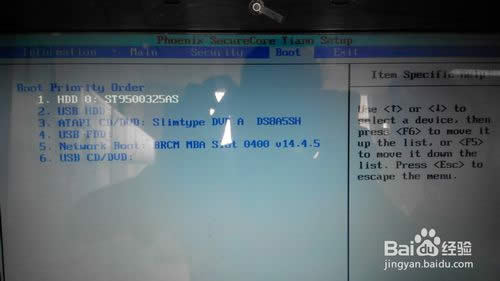
进入之后,我们把usb hdd-这个移动到第一个选项上去。根据界面上的提示进行移动。
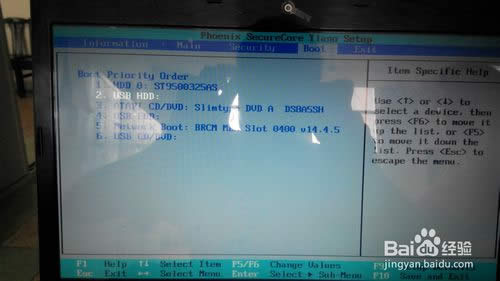
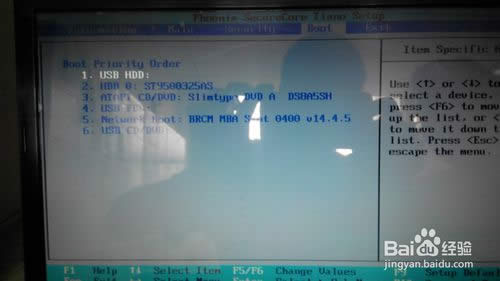
移动之后,我们按f10选择保存并推出就可以了。
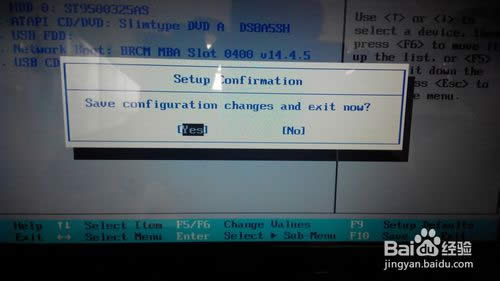
推出之后,我们在开机,就不用管了,就会自动的进入到U盘装系统的模式了,进入到了pe模式。

进入pe模式以后,我们选择上面的手动ghost,进行系统的重装。
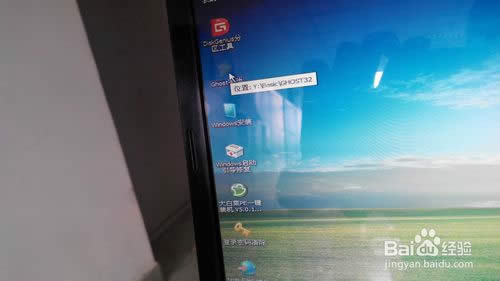
然后根据图片上给的一步步的选择。选择好以后,我们就是选择我们的U盘,把选择里面的win7系统,选中。
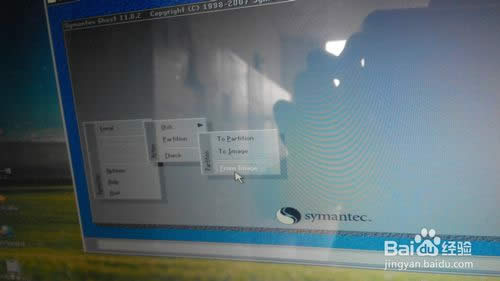
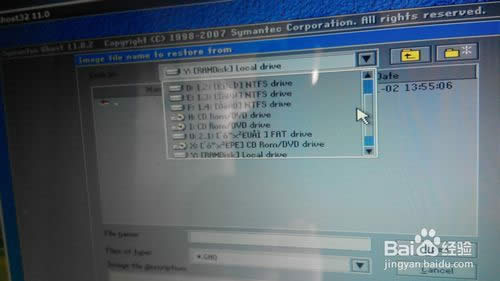
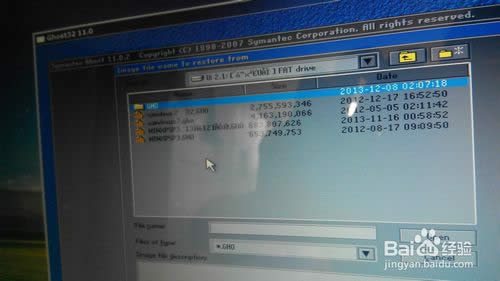
选择好以后,我们按照图片进行点击,第一个出现的是U盘,我们选择,第二个出现的时候,我们就选择最大的那个。
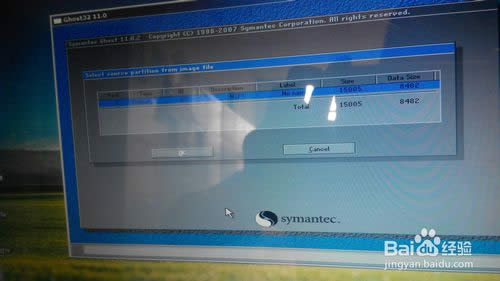
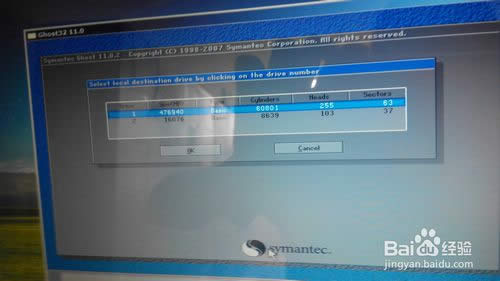
然后我们选择c盘,也就是我们电脑C盘的空间大小,然后给自己做一个判断。
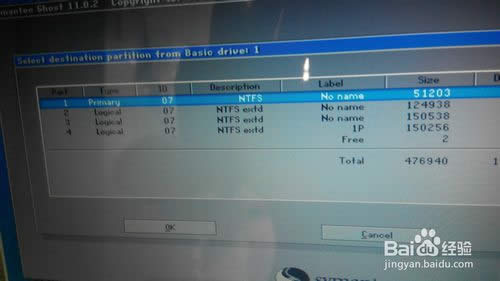
然后我们就根据提示可以不不得安装系统了,等到系统进度条满了以后,我们就点击continue,然后退出来,自己选择重启,就好了,重启的时候,记着要把U盘拔掉,要不然,该从U盘启动了。
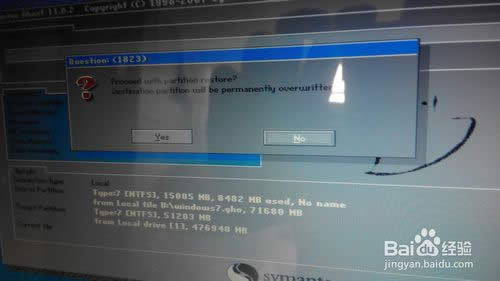
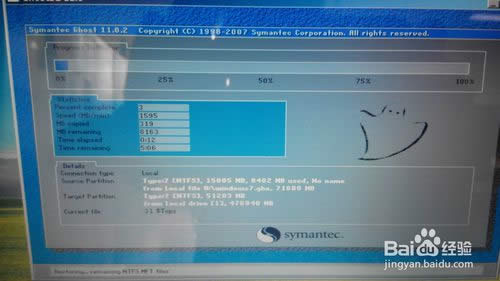
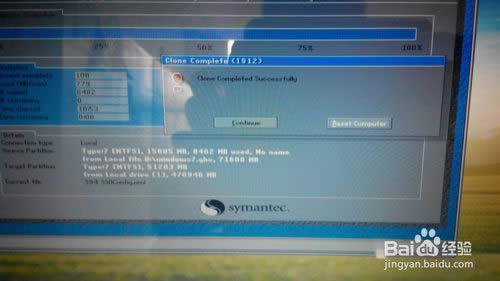
等一切全部安装好了以后,我们就重新按f2进入到boot设置里面,把刚才调到第一个打开的调到下面就好了。
以上这篇文章讲述的内容就是最详细的zx50重装系统图文教程,U盘装系统可以将系统镜像文件复制到u盘内,方便安装系统时使用;若u盘有足够大的空间,则可以多放几个系统镜像文件方便使用,与光盘相比,u盘更便于存放,有利于数据的保护。acer笔记本重装系统就是使用小编这个方法。